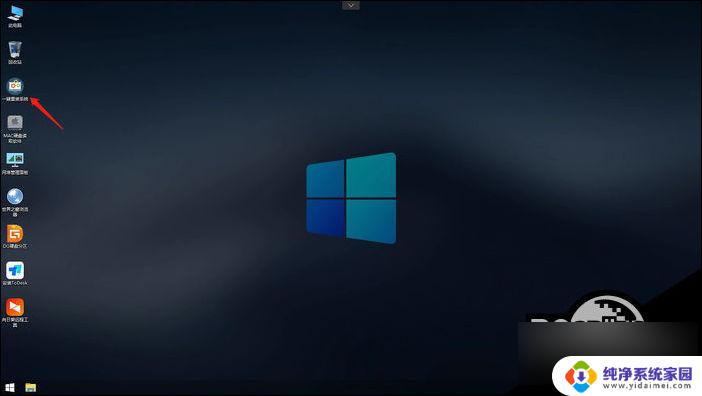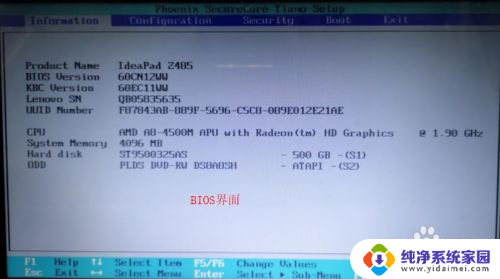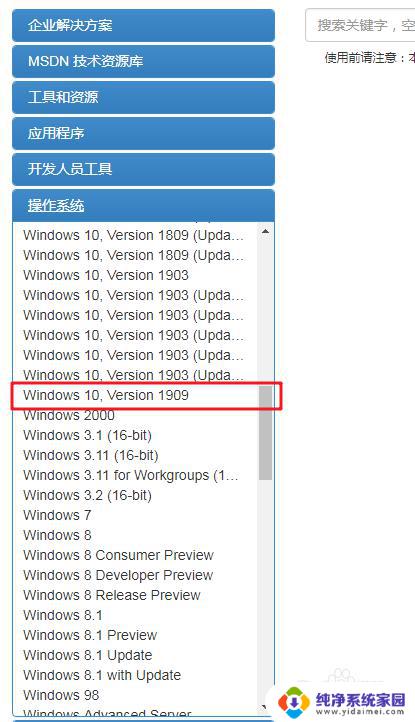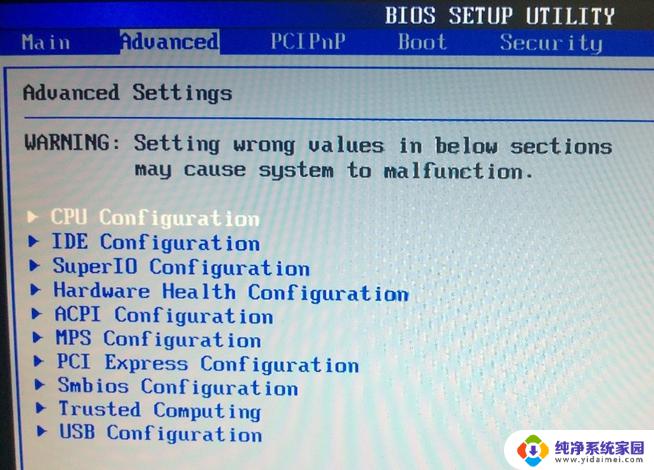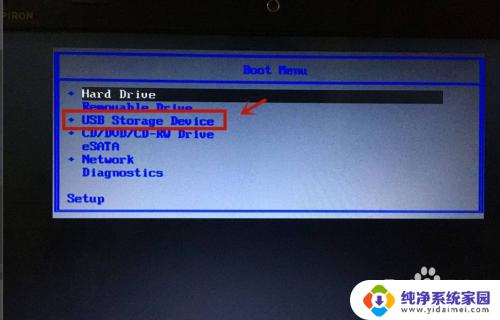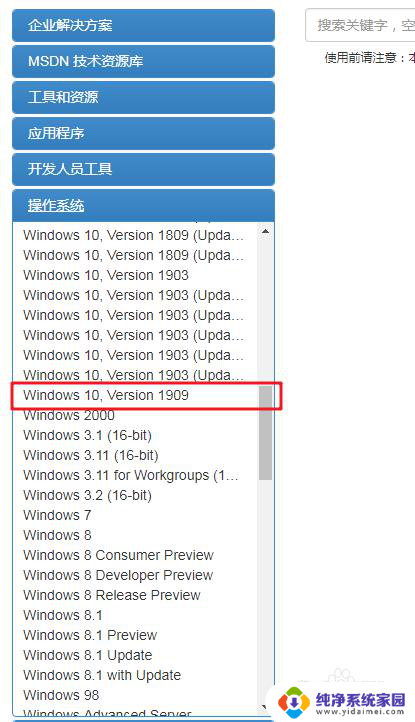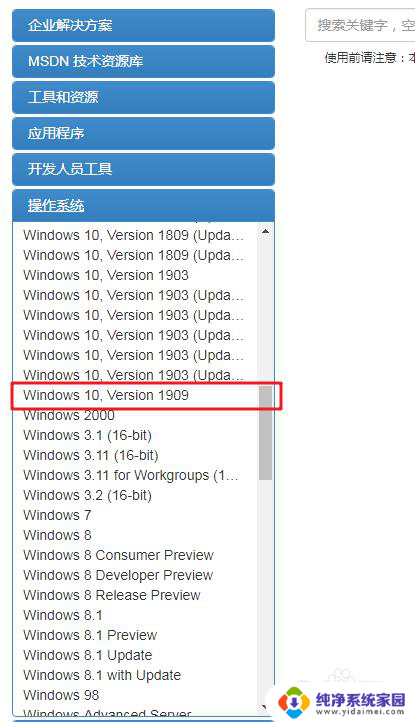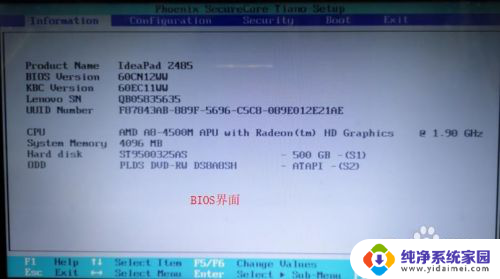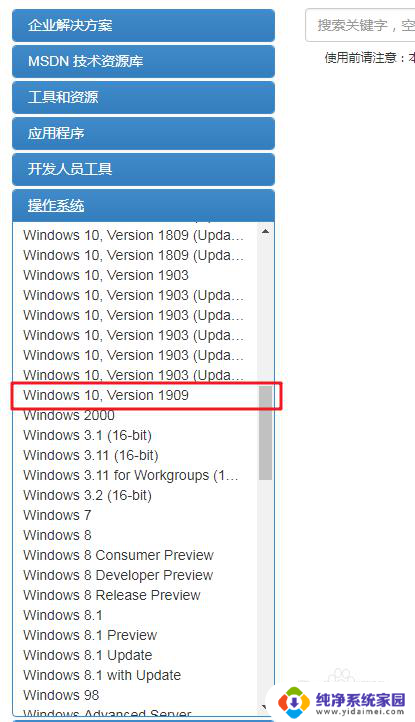pe装win10重启进不去系统 PE安装win10后进不了系统怎么办
当我们在尝试使用PE装载Windows 10系统的时候,有时候会遇到重启后无法进入系统的情况,这种问题可能是由于安装过程中出现了错误,或者是某些驱动程序的兼容性问题所导致的。在面对这种情况时,我们需要采取一些措施来解决这个问题,确保能够顺利地进入系统。接下来我们将探讨一些解决方法,帮助您解决PE安装Windows 10后无法进入系统的困扰。
方法如下:
1.首先开机迅速点击键盘的F2键,或者Del键。(具体按哪个键可以看电脑的开机画面,会有提示),按后会进入主板设置画面。
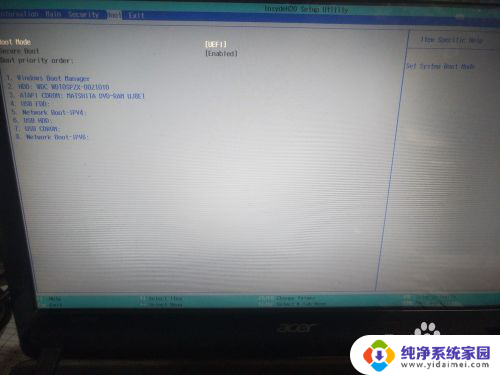
2.进入BIOS设置后,我们首先在Boot里把Boot Mode的类型改成UEFI。在MAIN里把F12 BOOT MENU后面的Disabled改成Enabled。改好后按F10保存退出。
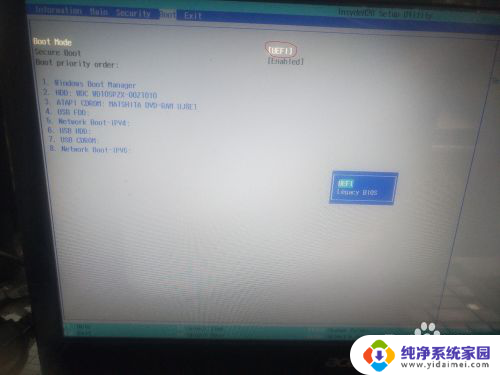
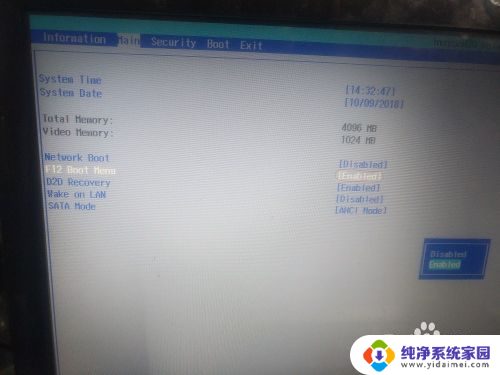
3.插上带PE的U盘。电脑重启后按F12会进入选择启动界面,这里选择USB HDD
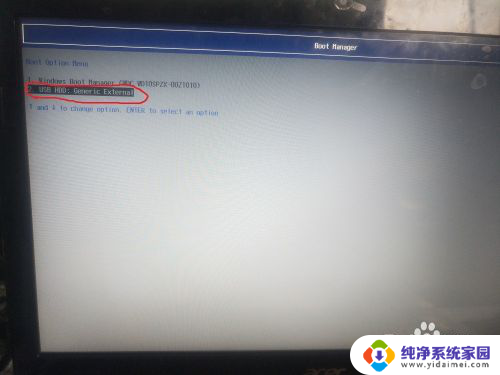
4.等电脑进入PE后,我们需要用到PE里面自带的Disk Genius快速分区工具,这里我们选择快速分区,然后切记一定要把分区表类型改成GUID,因为win10系统默认是识别GUID类型的硬盘的。(如果是就旧电脑,不想重新分区,可以只把C盘转化成GUID类型。)最后再装win10,就一定能正常进入系统了。

以上就是关于pe装win10重启进不去系统的全部内容,如果你也遇到了相同情况,可以按照以上方法来解决。